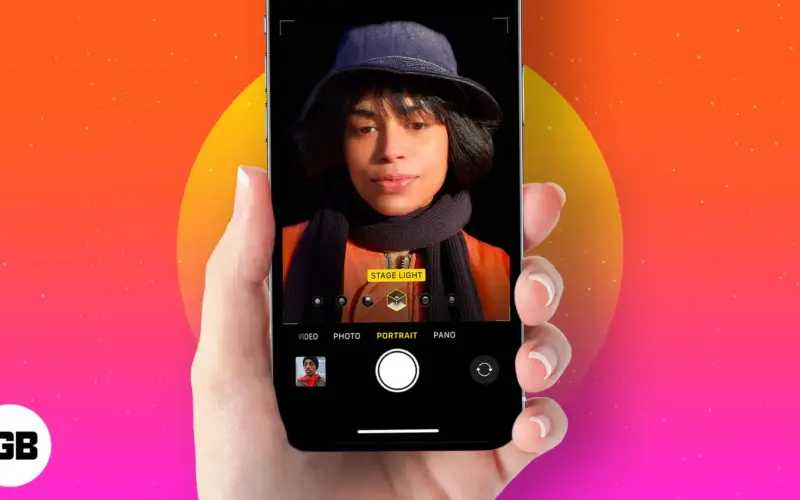
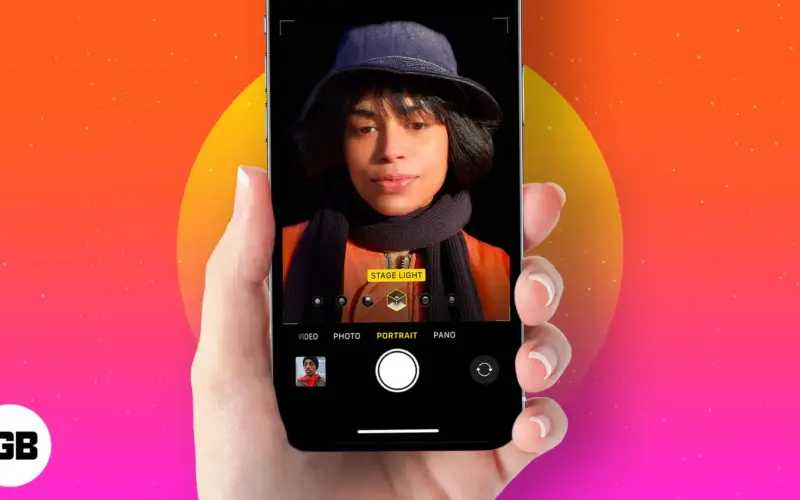
Har du någonsin tittat på någons Instagram -inlägg och undrade hur de fick den vackert suddiga bakgrunden med ett så skarpt, framstående ämne? Det kan se ut som ett professionellt DSLR -skott med Bokeh -effekten – men chansen är att de bara använde sin iPhone.
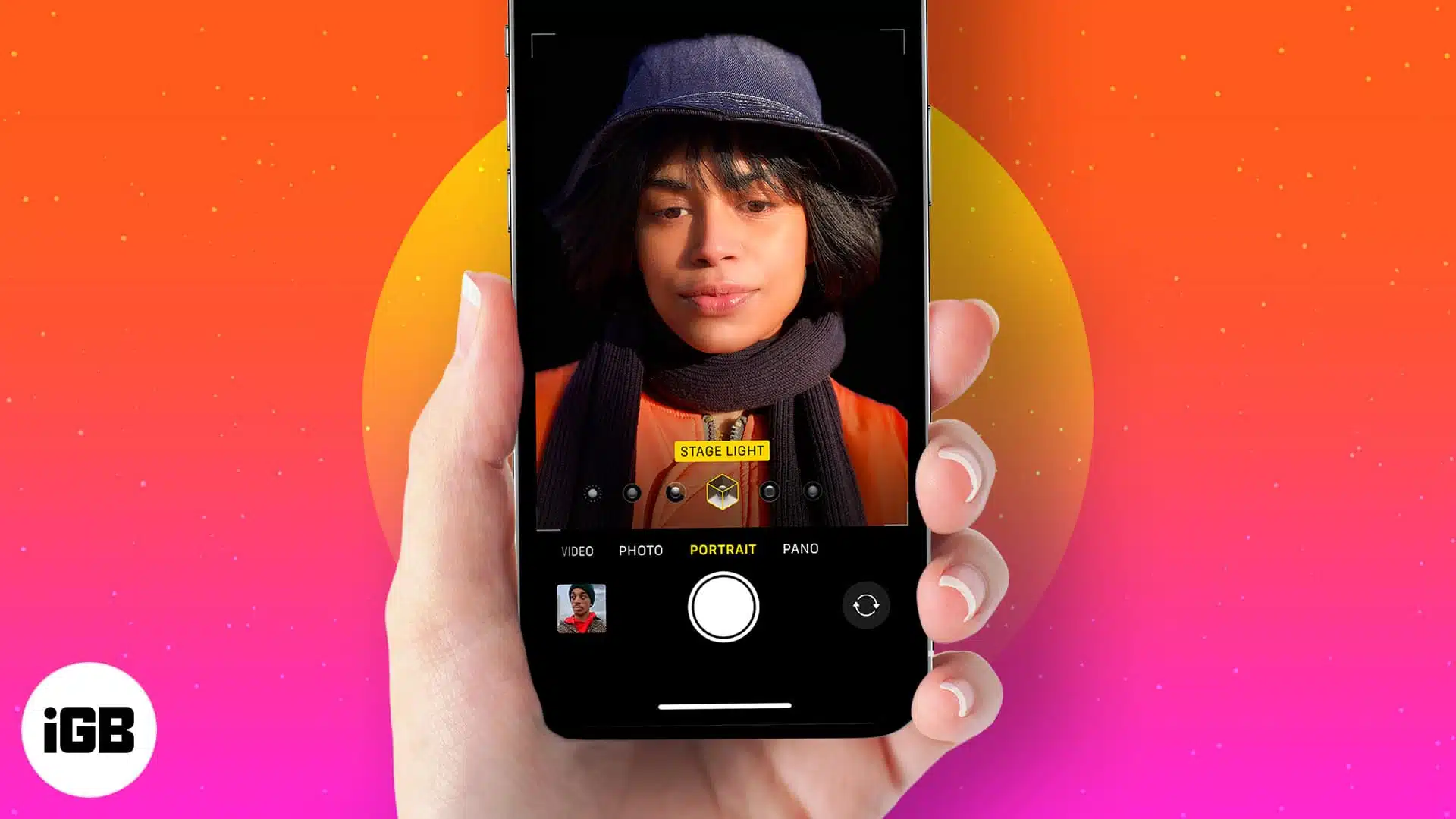
Din iPhone har redan ett kraftfullt porträttläge inbyggt rätt i, och den kan förvandla vardagliga foton till fantastiska porträtt. Oavsett om du snappar en vän, ett husdjur eller en selfie, kommer den här guiden att visa dig hur du använder porträttläget på din iPhone för att fånga fantastiska porträttbilder.
Vad är exakt porträttläget på en iPhone?
Porträttläget är en speciell iOS -kamerafunktion som skapar en djupeffekt – att hålla ditt ämne skarpt medan du mjukt suddar bakgrunden. Detta liknar hur DSLR -kameror fungerar.
Din iPhone gör detta med dubbla kameror eller avancerade sensorer (som Lidar på vissa modeller). Den upptäcker ämnet (vanligtvis ett ansikte eller ett objekt) och skiljer det från bakgrunden för att applicera oskärpa. Apple implementerade emellertid senare till och med på telefoner som bara har en kamera, som den senaste iPhone 16e.
Du får också följande porträttbelysningseffekter, vilket helt kan förändra hur ditt foto ser ut:
- Naturligt ljus: Håller saker som de är med en fin bokeh.


- Studio Light: Lightens motivets ansikte.


- Konturljus: lägger till skuggor för mer dramatisk belysning.


- Stage Light: Tar bort bakgrunden och lägger till en spotlight -effekt.
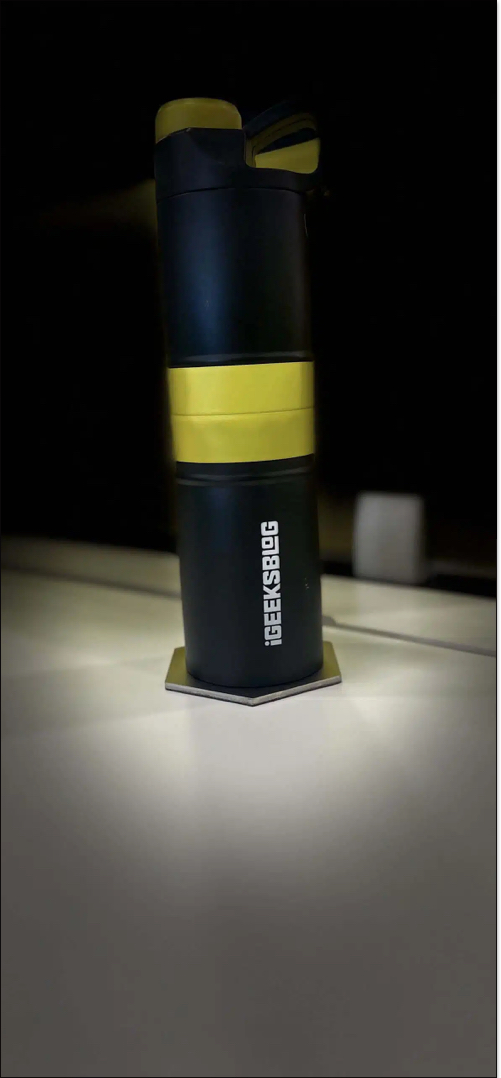
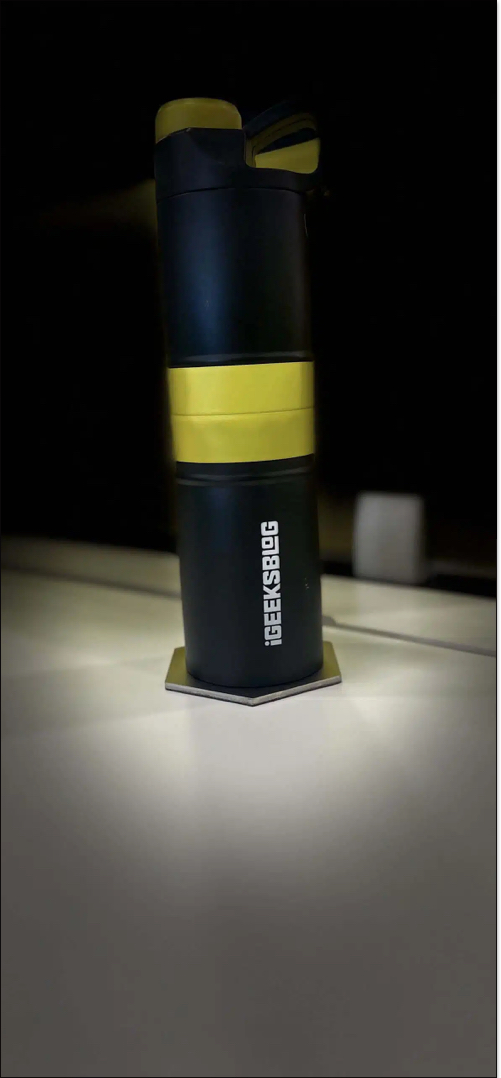
- Stage Light Mono: Samma som scenljus men i svartvitt.


- Högt nyckelmono: ljus vit bakgrund med ett svartvitt ämne.


Vilka iPhones stöder porträttläget?
iPhones började stödja porträttläget med introduktionen av dubbla kameror, från iPhone 7 Plus. Senare utökade Apple denna funktion till modeller med en enda kamera och till och med den framåtvända kameran. Låt oss titta på alla iPhone -modeller som stöder porträttläget.
Bakre kamera bara:
- iPhone 7 Plus
- iPhone 8 Plus
- iPhone XR
- iPhone SE (2: a generationen)
Bak- och främre kameror:
- iPhone X, XS, XS Max
- iPhone 11, 11 Pro, 11 Pro Max
- iPhone SE (3: e generationen)
- iPhone 12, 12 mini, 12 pro, 12 pro max
- iPhone 13, 13 mini, 13 pro, 13 pro max
- iPhone 14, 14 Plus, 14 Pro, 14 Pro Max
- iPhone 15, 15 Plus, 15 Pro, 15 Pro Max
- iPhone 16, 16 Plus, 16 Pro, 16 Pro Max, 16e
Om du har en äldre telefon kan du fortfarande fotografera porträttfoton med hjälp av tredjepartsporträttappar för iPhones.
Hur man tar porträttfoton på din iPhone
Om din iPhone stöder porträttläge är processen densamma på alla modeller. Så här tar du ett porträttfoto på din iPhone:
- Öppna kamera -appen.
- Svep åt vänster eller höger för att välja porträttläget.
- Se till att ditt ämne ligger inom den gula ramen. Justera avståndet tills djupeffekten sparkar in.
- Du ser naturligt ljus eller andra belysningslägen visas. Svep för att välja den porträttbelysning du föredrar.
- Tryck på ämnet för att fokusera.
- Tryck på slutarknappen för att ta en bild.
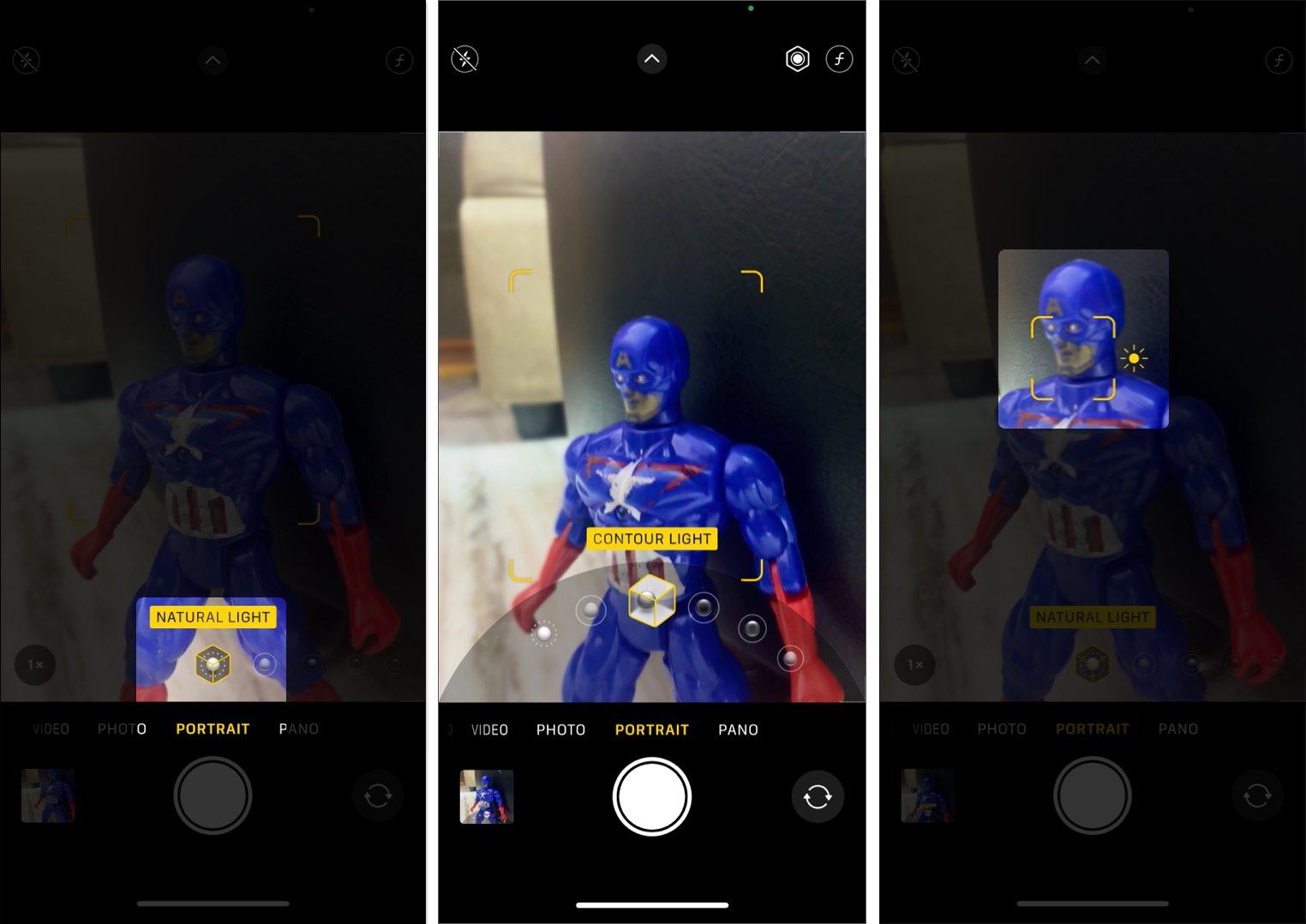
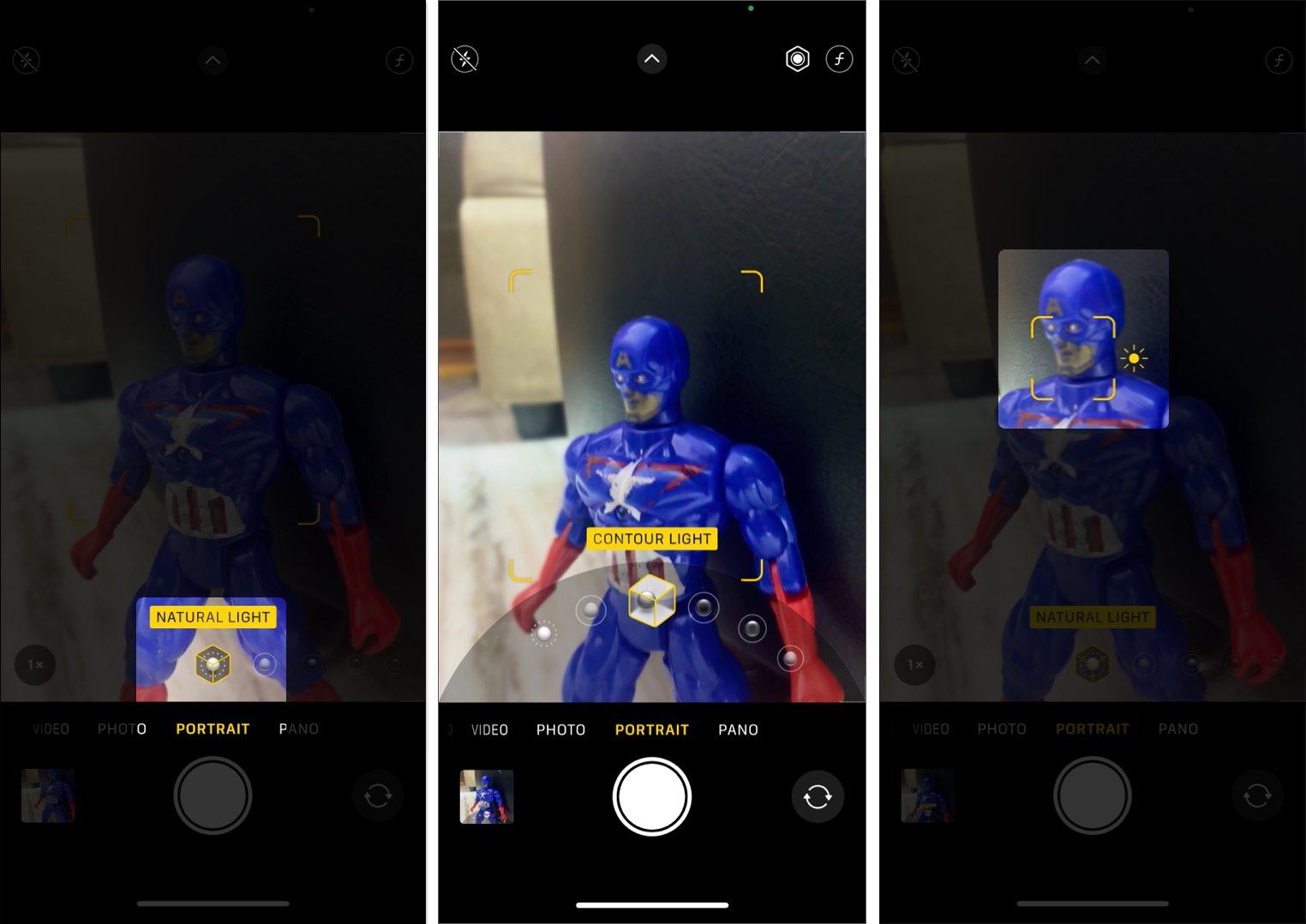
Så är det! Du kan nu hitta porträttskottet i ditt fotobibliotek.
Hur man justerar eller tar bort porträtteffekten efter att ha tagit ett foto
Tog ett foto men vill finjustera oskärpa eller stänga av den? Tack och lov håller din iPhone djupdata så att du kan justera porträtteffekten medan du redigerar fotot också. Här är vad du behöver göra:
- Öppna appen Photos och öppna porträttfotoet.
- Tryck på Redigera -knappen (med skjutreglage) längst ner.
- Du ser porträttetiketten överst. Tryck på den för att stänga av effekten eller på.
- Du kan också justera belysningen eller djup oskärpa med skjutreglaget längst ner.
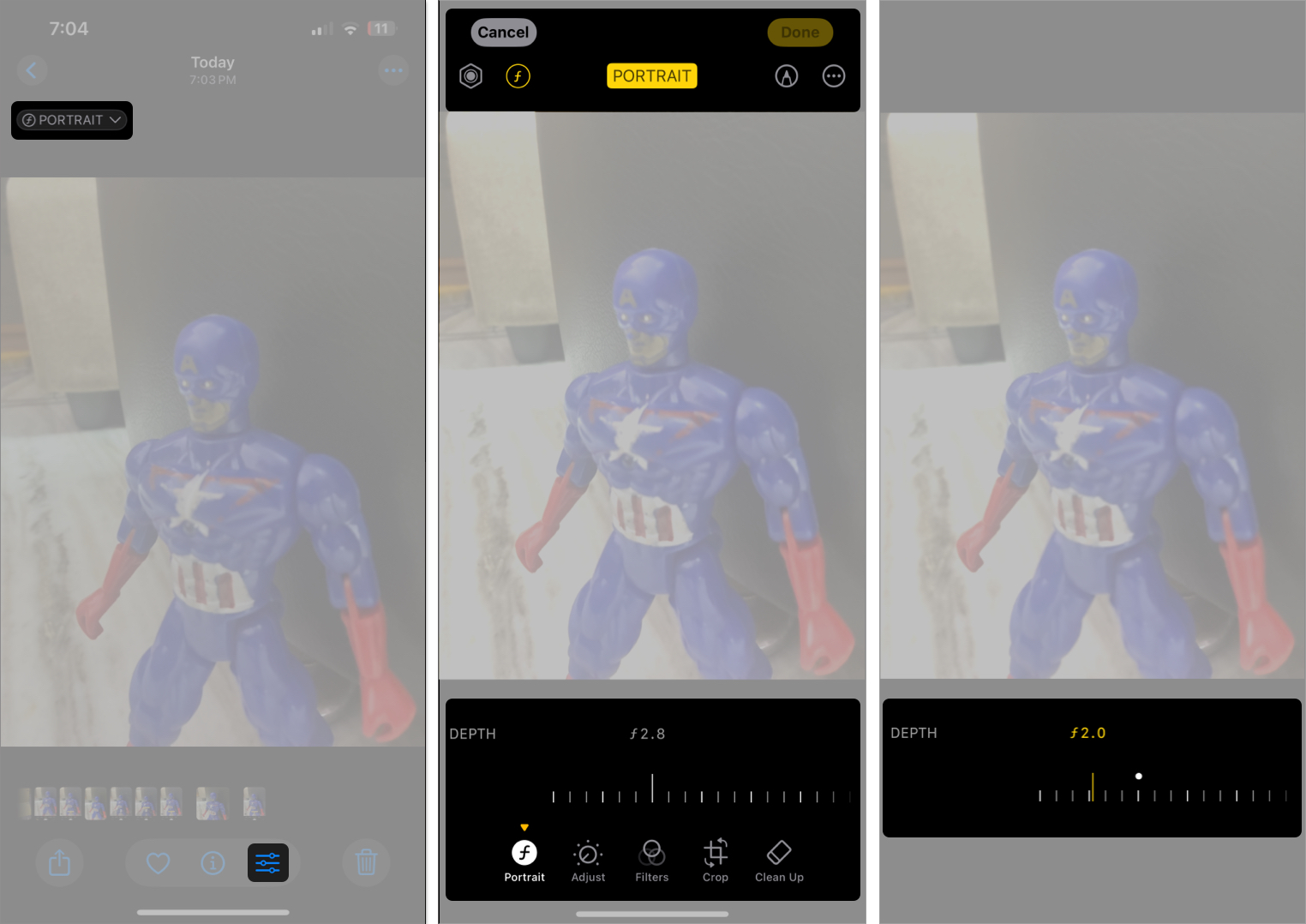
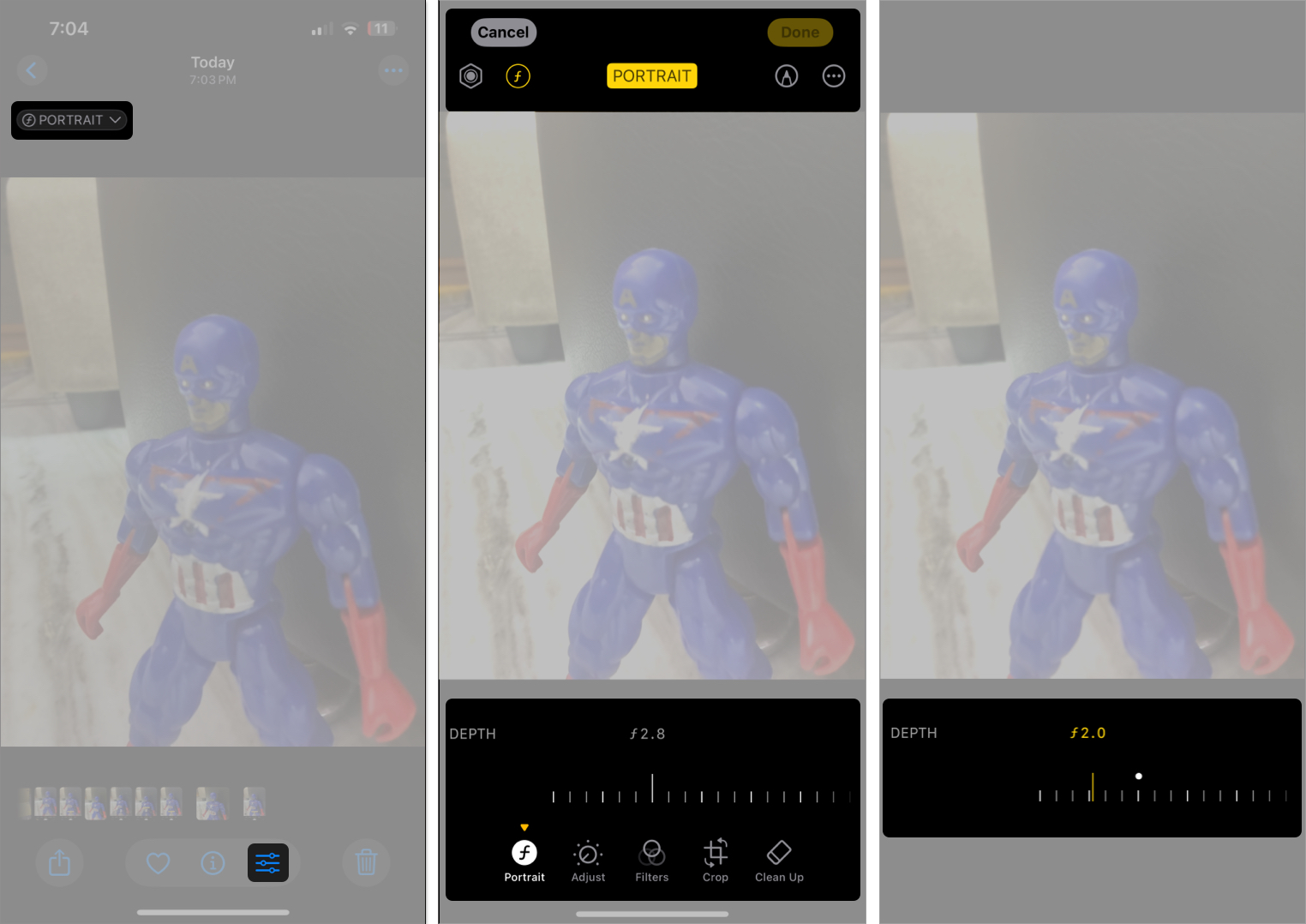
Hur man förvandlar vanliga foton till porträttläge på iPhone
Om du har en iPhone 15 eller senare behöver du inte alltid skjuta i porträttläge. Apple har lagt till en smart funktion som fångar djupinfo automatiskt – även i regelbundet fotoläge (när det upptäcker en person, husdjur eller objekt).
Så här förvandlar du ett normalt foto till ett porträtt efter att ha tagit det:
- Öppna fotot i Photos -appen.
- Tryck på knappen Redigera.
- Om djupdata finns tillgängliga ser du porträttet växla överst. Knacka på det.
- Du kan nu justera suddighetseffekten precis som du skulle göra i ett porträttläge -foto.
Tips för att ta och förbättra dina porträttfoton
När du har fått grunderna ner kan dessa snabba tips hjälpa dig att ta dina porträttfoton till nästa nivå:
- Använd naturligt ljus: Mjukt ljus nära ett fönster fungerar bra.
- Undvik upptagna bakgrunder: Enklare bakgrunder förbättrar Bokeh -effekten.
- Håll din lins ren: En smutsig lins förstör skärpan.
- Justera djupet: Redigera och spela med djupeffekten efter att ha fotograferat för att det ska se bättre ut.
- Experimentera med belysningseffekter: Håll dig inte till bara naturligt ljus. Studio och kontur kan ge dramatiska resultat.
Fånga porträtt som popar
Det är ganska mycket allt du behöver veta för att börja ta fantastiska porträttfoton på din iPhone. Oavsett om du fångar ett avslappnat kaffedatum eller din hunds sötaste stirring, nu med porträttläge, kan du ge dina foton en ren porträttbelysning och djupeffekt som en professionell DSLR.
Vanliga frågor
Det kan bero på att svagt ljus är för långt eller för nära, eller att din iPhone -modell inte stöder porträttläge på den linsen.
Ja! iPhone 11 och högre modeller kan upptäcka husdjur och objekt, inte bara människor.
Ja, börjar med iPhone X och nyare stöder den främre kameran porträttläge också.
Missa inte dessa relaterade läsningar:
- Hur man ställer in timer på iPhone-kamera för att ta handsfree-foton
- Hur man använder kamerakontrollen på en iPhone 16 som en proffs
- Vad är filmläge på iPhone och hur man använder den